今やスポーツ観戦に欠かせないメディアとなったDAZN(ダゾーン)。
しかし、
「DAZNに登録したいけど方法が分からない・・・」
「DAZNに登録したのに見れない・・・」
「DAZNの契約内容はどこで確認できるの?」
といった悩みをお持ちの方も少なくないのではないでしょうか?
本記事では、DAZNの登録方法についてあなたの悩みを徹底的に解決!
画像を使った解説で、DAZNの契約でもう迷うことはありません!
 【DAZN/スカパー!/WOWOW】徹底比較!あなたが契約すべきメディアはコレだ!
【DAZN/スカパー!/WOWOW】徹底比較!あなたが契約すべきメディアはコレだ!
 【テニス2020】錦織圭&大坂なおみの試合放送/中継/ネット配信まとめ
【テニス2020】錦織圭&大坂なおみの試合放送/中継/ネット配信まとめ
目次
【DAZN(ダゾーン)】登録・契約前に知りたい!サービス内容

| 月額料金 | 1,925円(税込)※年間プラン契約の場合は年間で19,250円(月額1,604円相当) |
| 視聴形態 | 定額制見放題 |
| 視聴可能コンテンツ | 130以上のスポーツコンテンツ |
| 無料トライアル | 初回登録時のみ1ヶ月 ※DAZN for docomoは31日 |
DAZN|月額料金は他サービスに比べて断然お得!
DAZNの月額料金は1,750円(税込で1,925円)と
他サービスに比べて断トツで割安なのが大きな魅力です。
例えばスカパー!では、
全12球団の試合が見られるプロ野球セットのセット料金が月額4,054円(税込)。
ドイツやポルトガルなど4か国のリーグ戦が楽しめる
サッカーセットのセット料金が月額3,035円(税込)、
これに加えてスカパー基本料が429円(税込)掛かります。
DAZNはプロ野球も海外サッカーもテニスもF1も楽しめて
月額1,925円(税込)なので非常にお得なサービスと言うことが分かると思います。
【DAZN/DAZN for docomo】登録/契約/入会/加入方法を解説!
DAZN|クレジットカードでの登録の仕方
DAZNに登録する方法はいくつかありますが、
まずは最も典型的と言えるスマートフォンのWebブラウザ経由、
支払い方法がクレジットカードという状況を例に挙げて解説します。
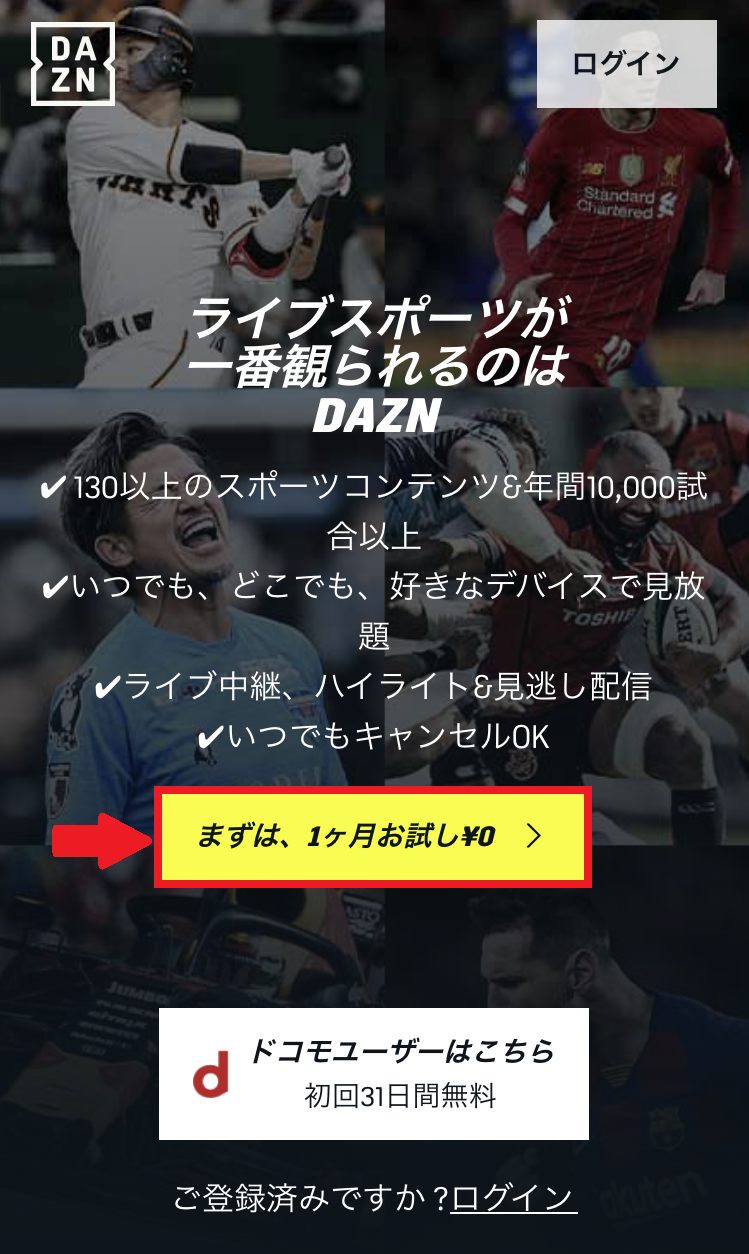


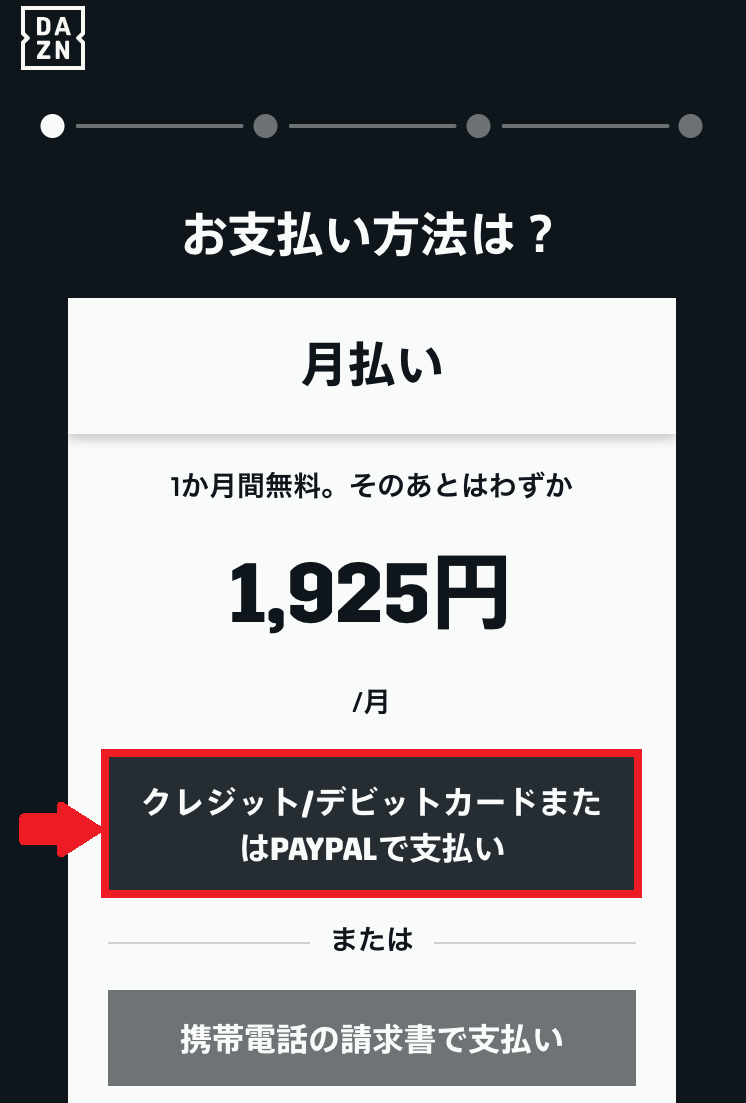


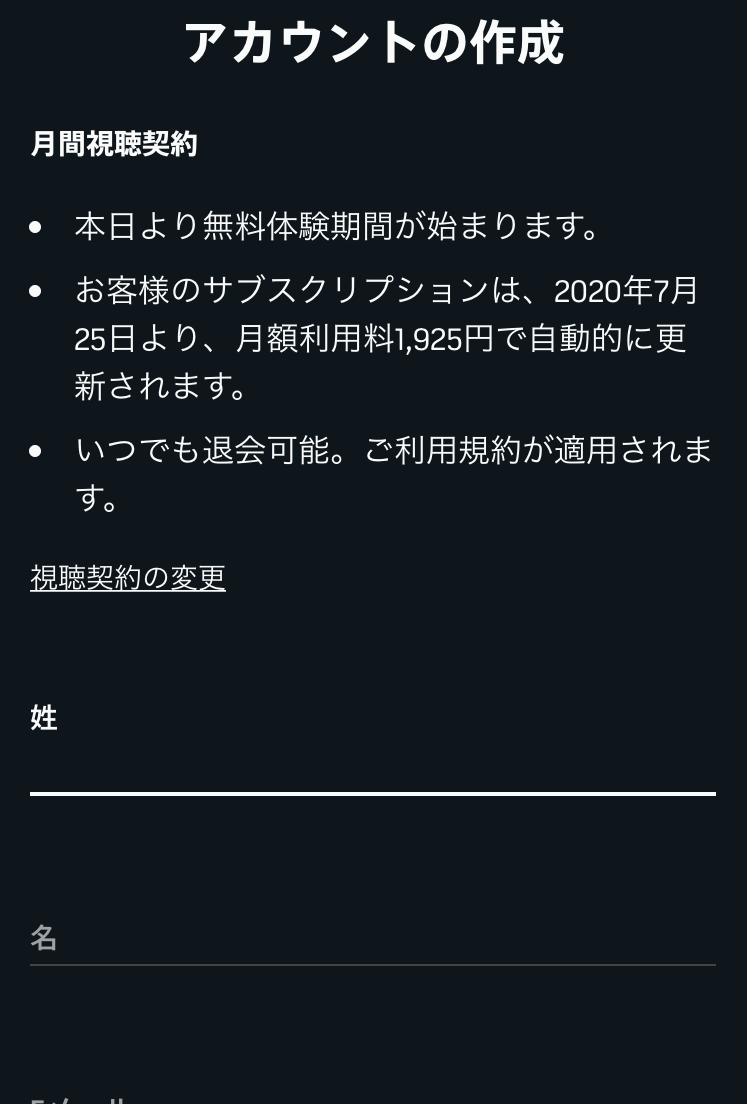


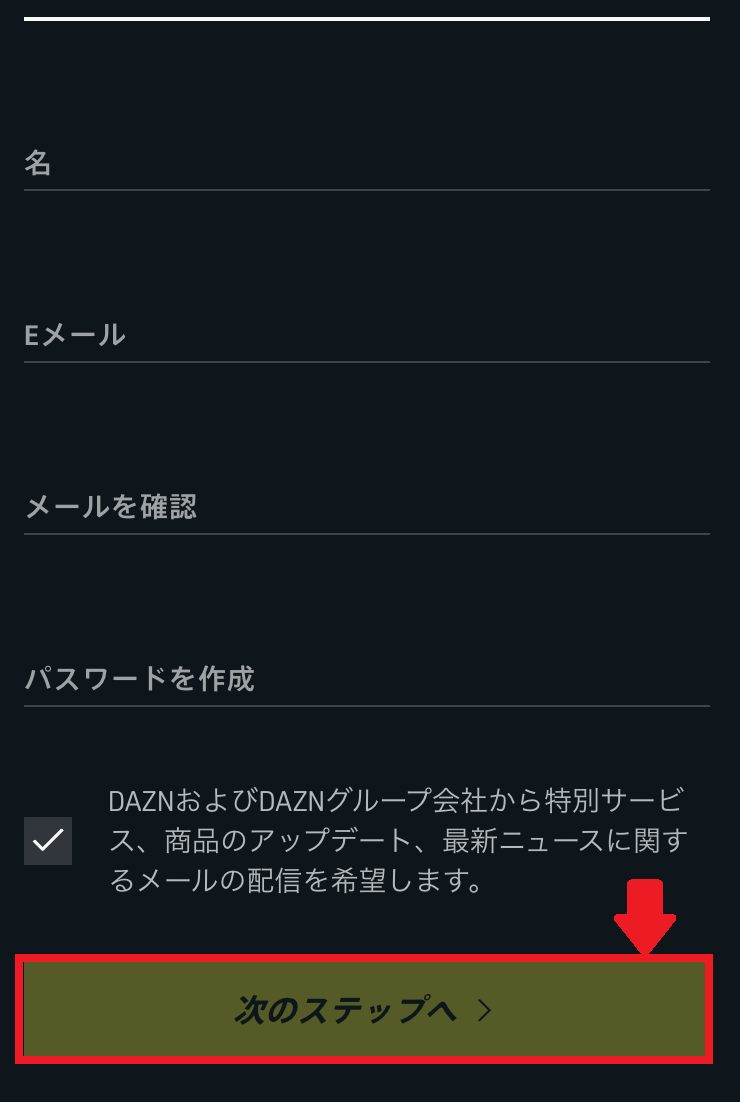


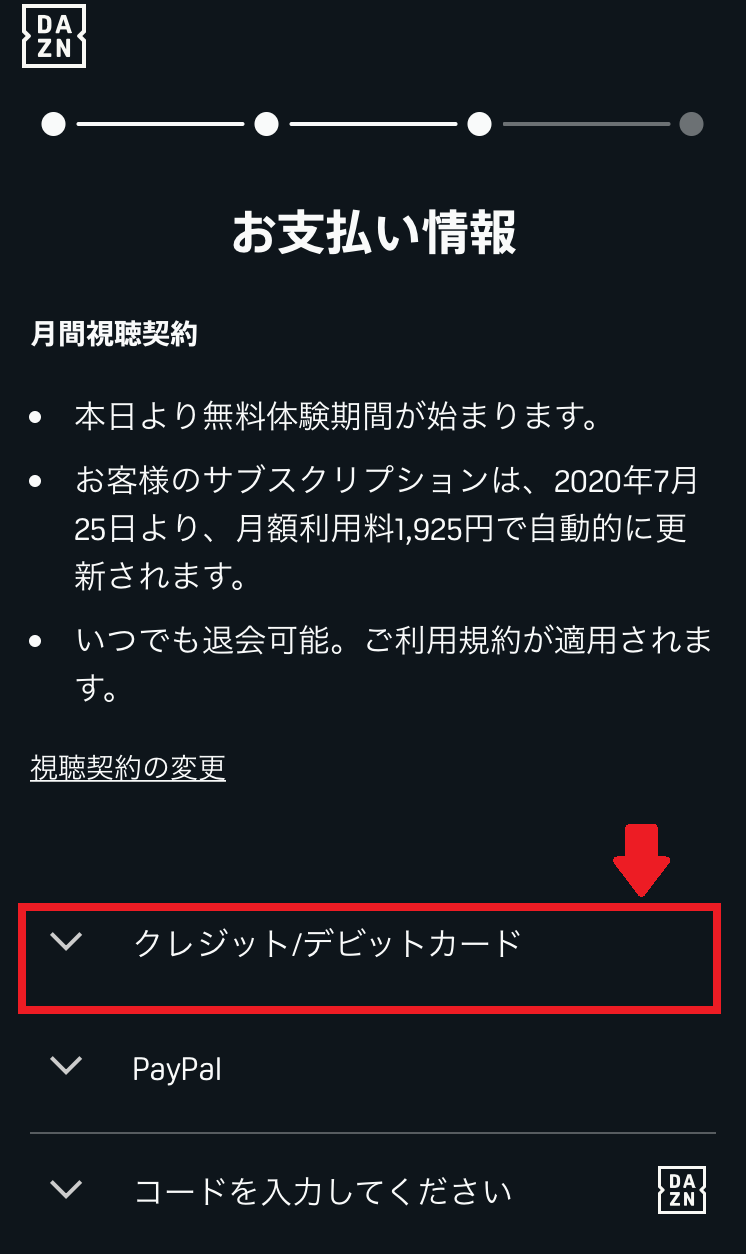


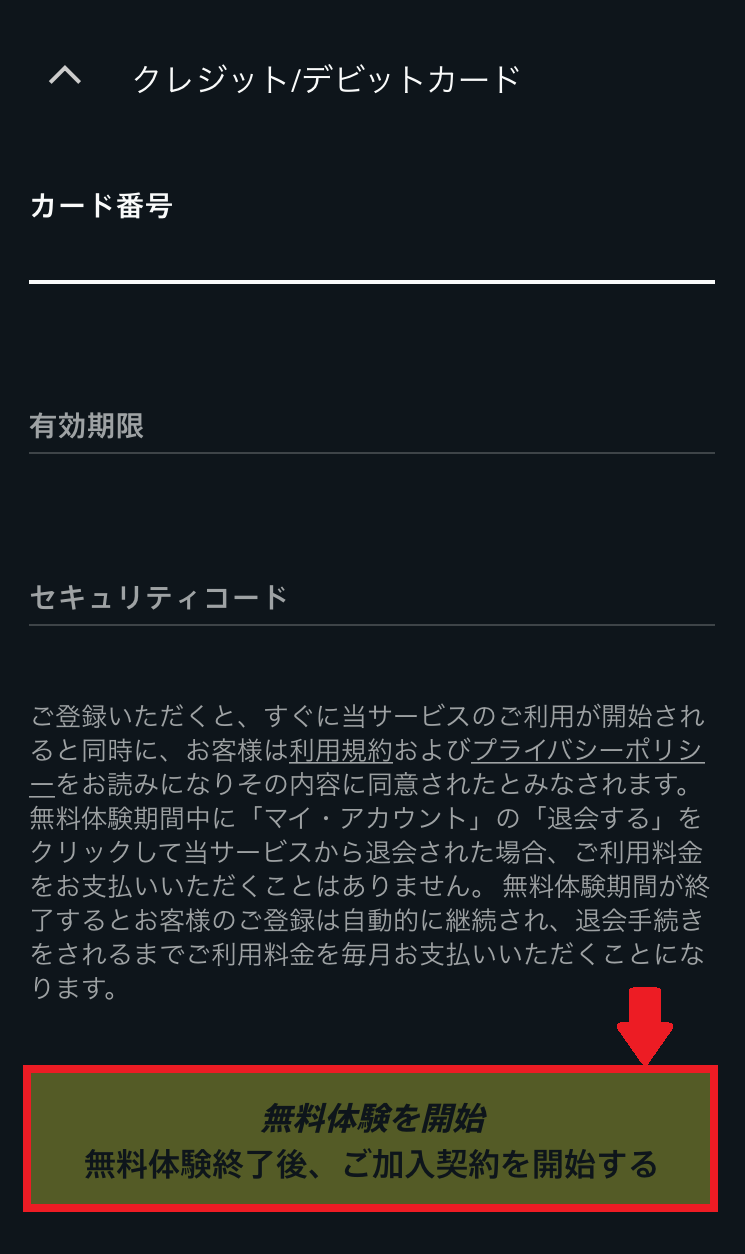


DAZN登録に関する公式解説動画は以下をご確認ください⇒
DAZN|プリペイドカード、チケット、年間視聴パスで支払う場合の契約方法
続いてDAZNプリペイドカード、DAZNチケット、年間視聴パスで
支払う場合の手順を紹介します。
これらの支払い方法はDAZN for docomoには使えませんのでご注意ください。
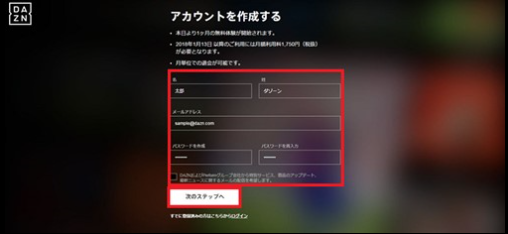


コード記入欄にカードに記載の専用コードを入力して「適用する」をクリック
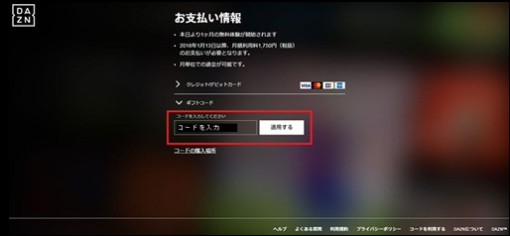


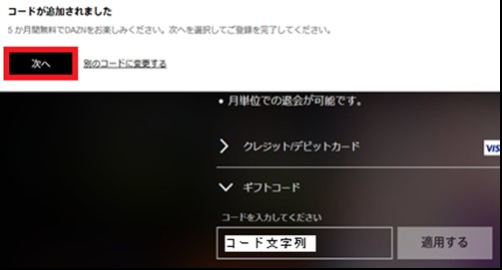


※「お支払い方法をあとで登録する」も可



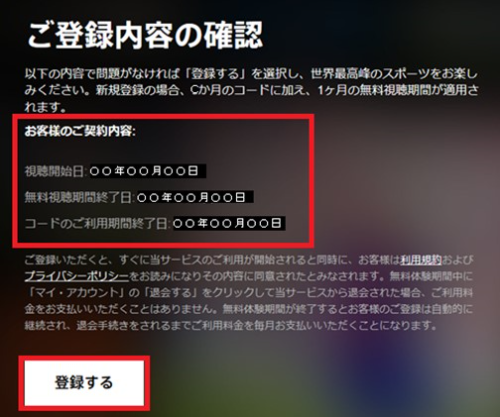


DAZN年間視聴パスについて詳しくは以下の記事をご覧ください!⇒


DAZN for docomo|登録方法
DAZN for docomoは公式サイトからの登録、もしくはお近くのドコモショップで入会可能です。
Web経由で登録する場合はdアカウントを取得してから登録してください。
DAZN for docomoの登録方法など詳しくは以下の記事をご覧ください!⇒


DAZN|登録完了できない場合の対処法
登録に際して「問題が発生しました」といったエラーメッセージや、
「51-00-200」や「51-00-500」などのエラーコードが表示されて新規登録ができない場合があります。
そうした場合は以下の方法を試してみてください。
- 異なるWebブラウザを試してみる
例)Internet ExplorerやSafariを利用している場合、ChromeやFirefoxを使う - 異なるネットワーク回線を利用してDAZNへの登録を試してみる
例)モバイルネットワークからWi-Fi接続へ切り替える
「このEメールアドレスは既に使用されています」というエラーメッセージが表示された場合は、
過去にアカウントを作成している可能性があります。
過去に作成したアカウントが残っている場合、
同じメールアドレスで新規アカウントは作成できません。
過去に作成したアカウントにログインし、
契約を一時停止している場合は再開手続きを行ってください。
※パスワードを忘れた場合はパスワードの再設定をしてください。
またパスワードの文字列が原因となっている可能性もあります。
パスワードは英数字をそれぞれ1文字以上含めた6文字以上の文字列で、
メールアドレスや氏名と同じ文字列にならないよう注意してください。
【DAZN】複数デバイス(端末)の登録が可能!登録方法はログインするだけ!



アカウント1つにつき登録可能な端末は6台
テレビ、パソコン、スマホ、タブレットなど
その時々の状況によって視聴に使いたいデバイスは変わるのが普通だと思います。
DAZNなら1つのアカウントで最大6つのデバイスを登録可能!
幅広いシチュエーションに対応可能で安心です!
同時視聴できるのは2台まで
登録は6台まで可能ですが、
同時視聴できるのは2台までとなります。
2台で同時視聴中に3台目でログインした場合、
一番最初にログインしたデバイスのライブストリーミングが
強制的に停止しますのでご注意ください!
登録方法は超簡単!登録デバイスの確認はマイ・アカウントで!
デバイスの登録方法は非常に簡単!
使用したいデバイスでDAZNにログインするだけなんです!
自分がどのデバイスを登録しているか分からなくなってしまったら、
「マイ・アカウント」から確認ができますのでご安心ください!
【DAZN】登録したのに「見られない」「ログインできない」/契約が切れても「見られる」



DAZNに登録したの「見られない」、「ログインできない」という場合、
次の理由が考えられます。
- DAZNの会員登録が完了できていない
- DAZNと契約したのにDAZN for docomoにログインしようとしている
- IDとパスワードが間違っている
会員登録が完了できていない
自分では会員登録を完了したと思っていても、
「申し込みを完了する」をクリックし忘れたなどの理由で実際は完了できていなかったということがあります。
登録が完了していれば登録したメールアドレスに【登録完了メール】が届いているはずですので確認してみてください。
DAZNと契約したのにDAZN for docomoにログイン
DAZNと契約したのに誤ってDAZN for docomoにログインしようとしていませんか?
これは不可能です。
もちろんDAZN for docomoと契約した人がDAZNにログインすることもできません。
IDとパスワードが間違っている
単純にIDとパスワードを間違って入力しているかもしれませんので改めて確認の上で入力してみてください。
もしIDとパスワードを忘れてしまった場合は、
ログイン画面の下方にあるリンクから手続きをしてください。
DAZN|契約を解除しても期間満了までは見られる
DAZNの料金は先払い制となっているため、
契約期間中に解約したとしても契約期間終了まではサービスを利用することができます。
※DAZN for docomoは解約と同時に視聴不可となります
例えば7月20日に1か月分の料金を支払い、8月2日に解約した場合、
8月19日まではサービスを利用できます。
【DAZN】登録情報や契約期間などの内容確認・編集方法
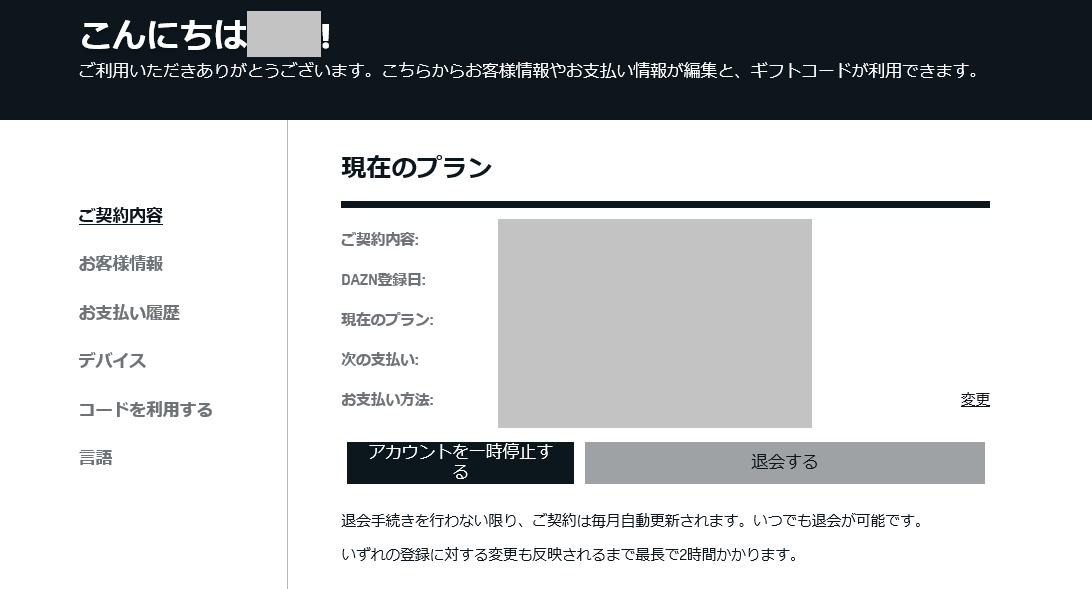


DAZN|契約内容はマイ・アカウントから確認可能
ご自身のプランや支払い方法などの契約内容は、
以下の方法で確認できます
無料期間中に解約を考えている人は、
この前日までに解約するようにしてください。
DAZN|支払方法やメールアドレスの変更方法
支払方法を変更した場合は、
上記【ご契約内容】のお支払方法の横にある「変更」をクリックして手続きを進めてください。
またメールアドレスやパスワードの変更をしたい場合は、
【ご契約内容】の下にある【お客様情報】から変更の手続きが可能です。
まとめ
DAZNの登録は超簡単!
安心の完全無料体験も可能ですので本記事を参考にして登録してみてください!
最後まで読んでいただきありがとうございます。
この記事が参考になったら是非クリックをお願いします。
↓↓
![]()
![]()
![]()
にほんブログ村











